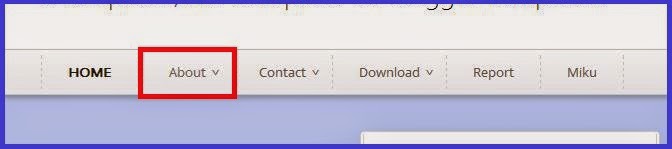cari pembahasan tentang
pertanyaan di bawah ini …!
ü Untuk membuat sebuah tombol digunakan
komponen…
ü Untuk mengganti warna dari tulisan yang
akan ditampilkan dalam Label atau Text Box digunakan property…
ü Untuk membuat berbagai macam bentuk
(elips, lingkaran, persegi) digunakan komponen yang disebut dengan…
ü Pada sebuah CheckBox, untuk menambahkan
atau mengentry tulisan atau daftar ke dalamnya kita menggunakan property yang
disebut…
ü Dalam koding VB.Net, perintah untuk
menampilkan sebuah pesan adalah…
ü Variable yang berisi karakter menggunakan
tipe data…
ü Untuk menambahkan form yang baru
langkah yang harus dilakukan adalah…
ü Komponen dalam VB.Net yang memberikan
gambaran dari semua modul yang terdapat dalam aplikasi Anda yaitu …
ü Penggantian judul form dapat dilakukan
dengan…
ü Fungsi Label adalah untuk…
ü Untuk menggabungkan 2 buah teks dan
ditampilkan di label1, maka pernyataan berikut yang benar adalah…
ü Apa fungsi dari kontrol Button..
ü Untuk mengganti warna latar belakang
pada form, yang di ubah pada bagian propertynya adalah…
ü Dalam form, untuk membuat pilihan
Gender (Jenis kelamin) biasanya digunakan komponen …
ü Untuk mengatur waktu (jam) agar
tampilannya menjadi per detik (second., maka ada sebuah property yang harus
diubah, yaitu …
ü Untuk menampilkan atau memanggil sebuah
form digunakan perintah …
ü Variable yang berisi pecahan digunakan
tipe data…
ü Untuk menambahkan module yang baru
langkah yang harus dilakukan adalah…
ü Dibawah ini software database yang
digunakan dalam VB.net
ü Kumpulan komponen-komponen
dalam VB.Net yang dapat digunakan dalam aplikasi Anda yaitu …




.jpg)